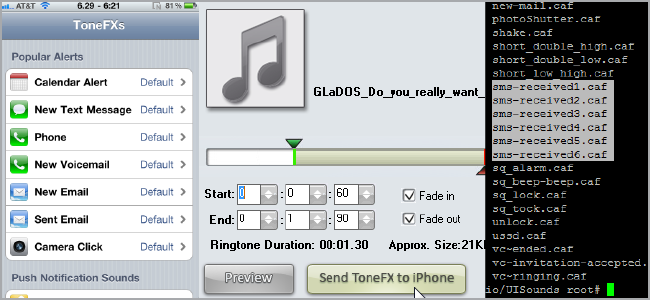Comprar Silksong: qué hacer si el juego no te deja pagar en el lanzamiento
Tabla de contenidos
- Antes de empezar
- Quitar el elemento conflictivo del carrito
- Añadir fondos a la cartera de la plataforma primero
- Completar 3‑D Secure sin interrupciones
- Cambiar la superficie de compra
- Borrar caché de tienda y sesiones obsoletas
- Alinear región de cuenta y método de pago
- Usar una vía de pago alternativa
- Esperar bloqueos temporales de compra
- Comprar una SKU menor como prueba
- Ciclo de encendido de consola y red
- Desactivar controles parentales y límites de gasto
- Solucionar bucles específicos de Steam
- Solucionar problemas de PlayStation
- Solucionar errores de Xbox y Microsoft Store
- Solucionar fallos en Nintendo eShop
- Evitar ventanas de máxima carga
- Llamar al banco para preaprobar el cargo
- Consejos prácticos
- Preguntas frecuentes
- Resumen pasos ordenados
- Mini‑metodología y listas de verificación
- Diagrama de resolución rápida
- Criterios de aceptación
- Conclusión
Antes de empezar
Sigue estas comprobaciones rápidas antes de hacer cambios complejos:
- Prueba otro canal: cliente (app), web y móvil gestionan pagos por rutas distintas; si falla uno, prueba otro.
- Desactiva temporalmente VPN/Proxy/Private DNS y configura la fecha/hora del sistema en Automática para evitar discrepancias con certificados y tokens.
- Habilita ventanas emergentes para permitir los diálogos de 3‑D Secure del banco.
- Ten listo un segundo método de pago (tarjeta + PayPal/cartera/balance de regalo).
Importante: no intentes muchas compras rápidas seguidas; eso suele disparar bloqueos antifraude.
1) Quitar el elemento conflictivo del carrito
Problema: bundles, DLC regionales o una edición que ya posees parcialmente pueden bloquear el flujo de compra.
Solución concreta:
- Vacía el carrito completamente.
- Añade solo una edición base de Silksong (la más simple) y procede al pago.
- Si la compra funciona, añade DLC o ediciones superiores desde la página de tu cuenta tras la transacción.
Cuándo falla este paso: si tu cuenta tiene compras pendientes o creditos aplicados. Revisa el historial de la tienda antes de reintentar.
2) Añadir fondos a la cartera de la plataforma primero
Por qué funciona: algunas plataformas (Steam, PSN, Microsoft, Nintendo) procesan saldos internos de forma distinta a cargos directos a tarjeta; financiar la cartera evita ciertos rechazos del banco.
Cómo hacerlo:
- Ingresa a tu cuenta en la tienda oficial de la plataforma.
- Selecciona «Añadir fondos», introduce una cantidad pequeña (por ejemplo 5–10 EUR/USD según moneda local) y confirma.
- Compra Silksong usando el saldo de la cartera.
Nota: las pasarelas de pago que usan saldo interno suelen tener menos verificaciones antifraude.
3) Completar 3‑D Secure sin interrupciones
Definición breve: 3‑D Secure es la verificación que realiza tu banco (SMS o notificación desde la app) para autorizar pagos.
Buenas prácticas:
- No cierres la app o la ventana del navegador del banco hasta que el flujo termine y te redirijan de vuelta a la tienda.
- Si recibes notificación push, ábrela y aprueba; si recibes SMS, introduce el código en la pantalla de verificación.
- Evita cambiar de red o desconectar el Wi‑Fi en medio del proceso.
Importante: cambiar de navegador o pestaña puede cancelar el token 3‑D Secure.
4) Cambiar la superficie de compra
Si el cliente de Steam falla, prueba la tienda web o la app móvil. Si la tienda de la consola da error, usa la web o la app móvil del fabricante.
Razonamiento: cada superficie usa rutas de pago y CDN distintos; fallas locales o en la app no siempre afectan la web.
Consejo práctico: si un método funciona (por ejemplo la web), finaliza la compra ahí y evita reintentos en la app para no generar rechazos.
5) Borrar caché de tienda y sesiones obsoletas
Instrucciones por plataforma:
- Steam cliente: Ve a Configuración → Navegador web → Eliminar caché y cookies → Reinicia el cliente.
- Consolas: Cierra sesión, realiza un reinicio completo (shutdown) y haz un inicio de sesión nuevo. En web, haz un hard refresh (Ctrl+F5) o borra cookies del sitio.
Por qué: sesiones guardadas y cookies corruptas pueden invalidar tokens de autenticación para el pago.
6) Alinear región de cuenta y método de pago
Requisito: la región de la tienda, la dirección de facturación de la tarjeta y tu IP deberían corresponder.
Pasos:
- Desactiva VPN y proxies.
- Verifica que la dirección de facturación de la tarjeta coincida con la que figura en tu banco.
- En la consola o cuenta, confirma el país/region y corrige si es necesario.
Consecuencia de no hacerlo: discrepancias geográficas suelen provocar bloqueos antifraude o mostrar el botón Comprar deshabilitado.
7) Usar una vía de pago alternativa
Opciones comunes:
- PayPal, Apple Pay, Google Pay, o saldo de tienda.
- Tarjeta diferente (otra VISA/Mastercard) o tarjeta virtual de banco.
Sugerencia: si la tarjeta es rechazada, intenta con PayPal o añade saldo mediante una tarjeta regalo oficial de la tienda.
8) Esperar bloqueos temporales de compra
Qué ocurre: intentos repetidos y fallidos activan medidas antifraude. Estas medidas suelen expirarse en 30–60 minutos.
Estrategia:
- Espera 30–60 minutos tras varios rechazos.
- Durante la espera, limpia caché, reinicia el dispositivo y prepara un método alternativo.
- Al reintentar, haz una única transacción limpia.
9) Comprar una SKU menor como prueba
Si la edición Deluxe o bundle falla, compra la edición estándar. Muchas tiendas permiten actualizar o añadir contenido después.
Beneficio: reduces el riesgo y obtienes el juego; luego gestionas actualizaciones con menos controles antifraude.
10) Ciclo de encendido de consola y red
Pasos técnicos:
- Apaga la consola completamente (no modo reposo). Desconecta la alimentación 60 segundos.
- Reinicia el router/ONT/modem.
- Si es posible, prueba una conexión por cable Ethernet o un tethering con el móvil para descartar problemas ISP/CDN.
Por qué: algunos fallos son debidos a rutas CDN saturadas o caches locales del ISP.
11) Desactivar controles parentales y límites de gasto
Comprueba:
- Controles parentales, Family View o límites de gasto temporales.
- PINs de compra y límites por edad.
Acción: desactívalos temporalmente o introduce el PIN apropiado antes de realizar la compra; vuelve a activarlos tras completar la transacción.
12) Solucionar bucles específicos de Steam
Acciones concretas:
- Cierra sesión en Steam y elimina el folder htmlcache/config (ruta: %Steam%/htmlcache o similar según SO).
- Reinicia el cliente y usa Steam Guard para confirmar identidad.
- Si el carrito se reinicia, intenta comprar desde la app móvil o primero añade fondos a Wallet.
13) Solucionar problemas de PlayStation
Verificaciones:
- Restaurar licencias en Ajustes → Gestión de contenido.
- Verificar la dirección en Pagos y Suscripciones.
- Asegurarte de que la verificación en dos pasos esté configurada y funcional.
Alternativa: intenta la compra desde la tienda web si la consola cuelga en el paso final.
14) Solucionar errores de Xbox y Microsoft Store
Pasos:
- Confirma región de cuenta Microsoft y datos de facturación.
- Elimina y vuelve a añadir el método de pago.
- En Xbox, borra la dirección MAC alternativa en Configuración de red y reinicia.
Si persiste: realiza un restablecimiento de red en la consola y prueba desde la web.
15) Solucionar fallos en Nintendo eShop
Puntos clave:
- Asegura que el país de la cuenta Nintendo coincida con tu eShop.
- Si la tarjeta no pasa 3‑D Secure, añade fondos con PayPal o compra y canjea una tarjeta regalo de eShop para pagar desde el saldo.
16) Evitar ventanas de máxima carga
Observación: los picos de tráfico (lanzamiento, primeras horas) ralentizan y saturan servicios de pago.
Consejo: intenta comprar en horas de baja actividad (madrugada local o primeras horas de la mañana). Evita las primeras 1–4 horas tras el lanzamiento si no es imprescindible.
17) Llamar al banco para preaprobar el cargo
Guion de llamada útil:
- Identificación: di tu nombre y que intentarás un cargo a «Steam/PSN/Microsoft/Nintendo» por un importe aproximado.
- Pide que desactiven temporalmente filtros antifraude para esa transacción y que autoricen el comercio.
- Toma nota del número de incidencia y la hora de la gestión para soportes de la tienda.
Importante: solicita que revisen rechazos recientes y que marquen el cargo como legítimo si corresponde.
Consejos prácticos
- Mantén una sola pestaña/ventana de compra; múltiples pestañas desincronizan sesiones.
- No mezcles fondos de cartera y nuevo método de pago a mitad de compra; completa con un método limpio.
- Captura pantallas o registros de los códigos de error y marcas temporales; serán útiles para soporte.
Preguntas frecuentes
¿Por qué mi tarjeta funciona en otros sitios pero no en Silksong?
Causa habitual: verificación fuerte de cliente (3‑D Secure), desajuste de región o bloqueo antifraude por la tienda. Soluciones rápidas: usar saldo de cartera, PayPal o una tarjeta distinta.
¿Por qué el botón Comprar está deshabilitado?
Posibles razones: región incorrecta de la cuenta, restricción de edad, edición aún no disponible en tu zona o controles parentales. Prueba la edición estándar y confirma región/edad.
¿Me ayudará un VPN a comprar antes?
Generalmente no. Los VPNs suelen activar controles de riesgo y bloquear pasarelas de pago. Compra desde tu región real para minimizar problemas.
¿Es más seguro financiar la cartera que cobrar a tarjeta?
A menudo sí. Financiar la cartera reduce el número de autorizaciones fallidas y evita que múltiples intentos fallen en la pasarela del banco.
Resumen pasos ordenados
- Vacía carrito y añade edición base solo.
- Añade fondos a la cartera de la plataforma y compra desde el saldo.
- Completa 3‑D Secure sin cambiar de app o pestaña.
- Si falla, cambia superficie (cliente/web/móvil).
- Borra caché, cierra sesión y reinicia dispositivo.
- Alinea región, dirección de facturación e IP; desactiva VPN.
- Cambia método de pago y evita reintentos rápidos.
- Espera 30–60 minutos tras múltiples rechazos y reintenta una vez.
- Si todo falla, llama al banco para preautorizar.
Mini‑metodología y listas de verificación
Método propuesto: “Testar → Aislar → Reintentar”
- Testar: prueba la compra más básica (edición estándar, saldo mínimo).
- Aislar: si falla, elimina variables (caché, VPN, tarjeta distinta, superficie distinta).
- Reintentar: espera el cooldown si hubo múltiples fallos y realiza un intento único.
Lista de verificación rápida para antes del reintento:
- Una sola pestaña de compra
- VPN desactivado
- Fecha/hora automáticas
- Ventanas emergentes permitidas
- Segundo método de pago preparado
- Captura de errores previa (si existió)
Role‑based checklist (jugador de PC / jugador de consola / padre / agente de soporte)
- Jugador de PC: probar cliente, luego web y app móvil; limpiar caché del navegador; añadir fondos a Wallet.
- Jugador de consola: apagar completamente la consola, reiniciar router, probar web store y app móvil.
- Padre/tutor: desactivar temporalmente controles parentales y límites de gasto, anotar PINs.
- Agente de soporte: pedir capturas con códigos de error, horario UTC de intento y número de incidencia del banco.
Diagrama de resolución rápida
flowchart TD
A[Inicio: Botón Comprar falla] --> B{¿Cartel de error con código?}
B -- Sí --> C[Capturar pantalla y código]
B -- No --> D[Vaciar carrito y agregar edición base]
D --> E{¿Compra con edición base?}
E -- Sí --> Z[Fin: Compra realizada]
E -- No --> F[Agregar fondos a cartera]
F --> G{¿3‑D Secure aparece?}
G -- Sí --> H[Completar 3‑D Secure sin cambiar app]
G -- No --> I[Cambiar superficie: web/móvil/cliente]
H --> J{¿Compra exitosa?}
I --> J
J -- Sí --> Z
J -- No --> K[Verificar región y billing]
K --> L{¿Todo coincide?}
L -- No --> M[Corregir región/datos]
L -- Sí --> N[Intentar otro método de pago]
N --> O{¿Éxito?}
O -- Sí --> Z
O -- No --> P[Esperar 30–60 min y reintentar 1 vez]
P --> Q{¿Éxito?}
Q -- Sí --> Z
Q -- No --> R[Llamar al banco para preautorizar]
R --> S[Contactar soporte de la tienda con logs]
S --> ZCriterios de aceptación
- El botón Comprar permite iniciar el proceso de pago.
- Se completa 3‑D Secure y se vuelve a la tienda sin errores.
- La transacción aparece como completada en el historial de la cuenta.
Criterio de cierre: el juego aparece en tu biblioteca y puedes descargarlo o preinstalarlo según corresponda.
Conclusión
Los fallos de compra en día de lanzamiento son casi siempre una combinación de controles antifraude, desajustes regionales y sobrecarga de servicios. Sigue el orden: edición base → cartera → 3‑D Secure limpio → verificar región → cambiar método → esperar. Si nada funciona, la llamada al banco y los registros de error facilitarán que el soporte de la tienda desbloquee tu compra. Con paciencia y los pasos correctos, la mayoría de los jugadores consigue completar la compra y ponerse a preparar la primera run sin recibir golpes.
Materiales similares

Extender GIMP con G'MIC: guía práctica

Ver y borrar historial de búsquedas de YouTube
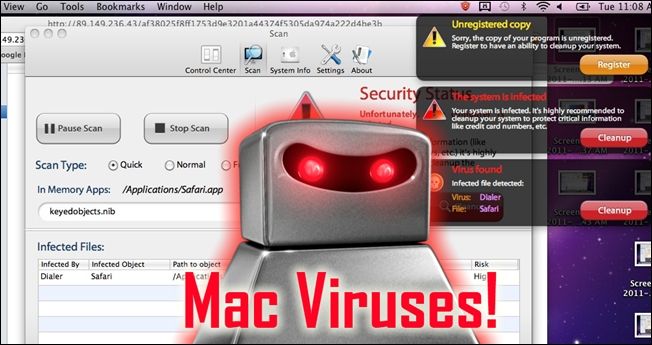
Eliminar Mac Protector: guía práctica
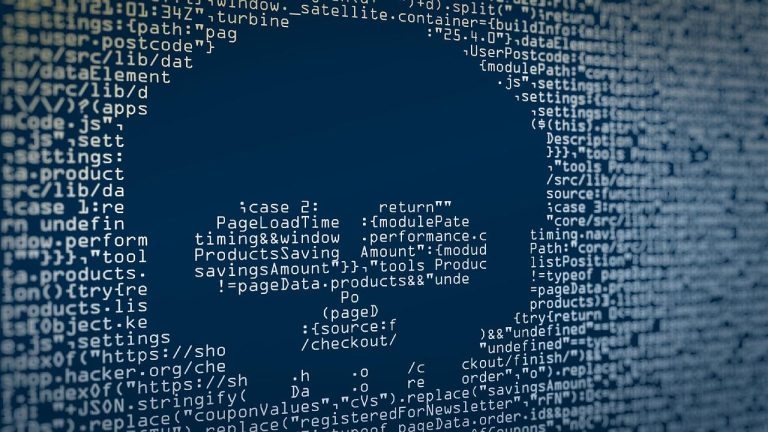
Eliminar malware: guía práctica y señales

Base de datos a escáner de códigos de barras